Sejak pedoman jarak sosial menjadi norma, Zoom dan rapat Skype semakin populer. Bisnis menggunakannya untuk mengadakan rapat jarak jauh dengan karyawannya, dan banyak sekolah mengadakan kelas dari jauh.
Tentu saja, memasuki dunia serba digital tidak mengubah perilaku standar. Orang-orang masih ingin bersenang-senang saat berada dalam rapat dan di kelas, baik mereka melalui Zoom, Skype, atau secara langsung.

Mungkin sulit untuk memalsukan perhatian dalam rapat Zoom . Lagi pula, layanan video terkenal bisa mengadu pada Anda saat Anda tidak memperhatikan karena fitur "pelacakan perhatian" -nya. Jika Anda mengeklik menjauh dari jendela Zoom selama lebih dari setengah menit, itu bergetar.
Tidak senang dengan gagasan itu? Tidak banyak pengguna. Mulai 1 April 2020, Zoom telah menghapus fitur tersebut. Namun, Anda masih bisa tertangkap basah karena menjauh dari layar, jadi berikut adalah cara untuk berpura-pura memperhatikan dalam panggilan Zoom.
Cara Memalsukan Memperhatikan Dalam Zoom
Tanpa fitur pelacakan perhatian di tempat, tingkat perhatian pengguna Zoom hanya dapat diukur dengan keterlibatan mereka dalam panggilan. Misalnya, atasan Anda mungkin mengoceh tentang angka terbaru atau guru Anda mungkin menyinggung sesuatu yang tidak berhubungan dengan pelajaran.
Waktu yang tepat untuk pergi ke kamar mandi, bukan? Tidak jika mereka tahu Anda pergi. Untungnya, ada cara mudah untuk membuatnya tampak seperti Anda hadir di ruangan meskipun Anda baru saja bangun untuk membuat sandwich atau mengambil minuman dari lemari es: video perulangan diri Anda yang Anda tetapkan sebagai latar belakang. Begini caranya.
Pertama, unduh aplikasi Zoom untuk Mac atau untuk Windows. Setelah Anda mengunduh aplikasi, membuat akun, dan masuk, klik ikon profil Anda di pojok kanan atas layar, lalu pilih Setelan.
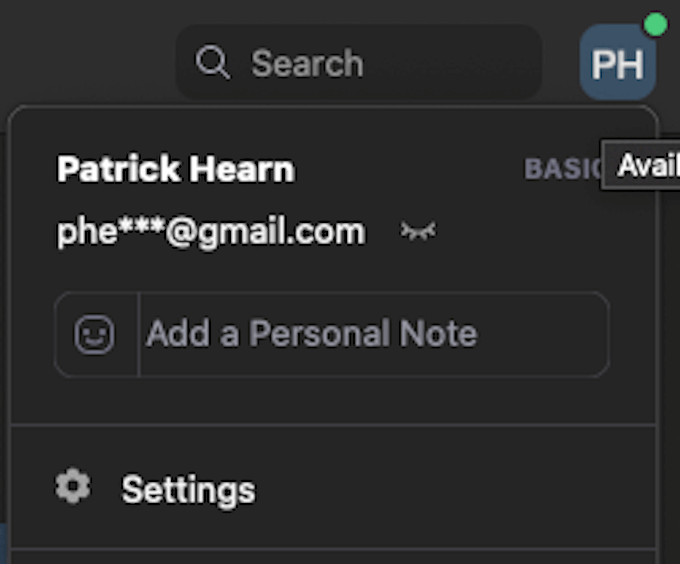
Pilih Perekamanlalu pastikan bahwa Optimalkan untuk editor video pesta ketigadiklik. Tinjau di mana rekaman video akan disimpan, karena Anda akan perlu mengaksesnya nanti.
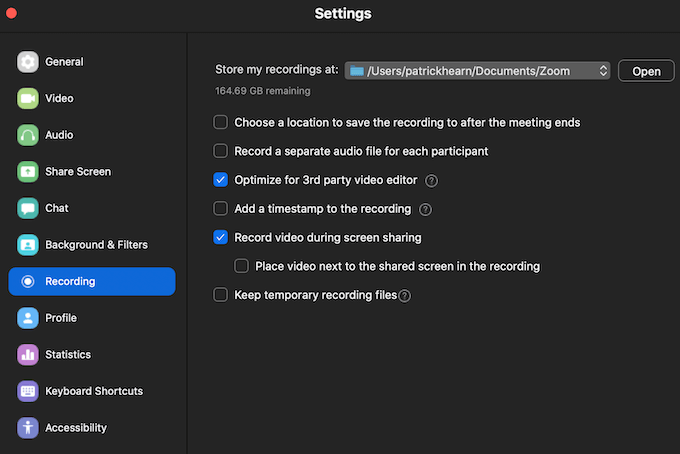
Dari sini, navigasikan ke tab Latar Belakang & Filterdan pilih Latar Belakang Virtual.Di bagian bawah, Anda akan melihat dua opsi: Saya memiliki layar hijaudan Cerminkan video saya.Centang Cerminkan video sayasecara default. Jika Anda memiliki layar hijau, pilih opsi itu sehingga Zoom dapat menafsirkannya dengan benar.
Jika Anda tidak memilikinya, pertimbangkan untuk melakukan streaming dari area dengan warna latar belakang yang solid. Hal ini juga membantu untuk sesedikit mungkin melakukan gerakan asing dalam video, seperti kipas angin gantung atau benda bergerak lainnya. Jauhkan itu dari bingkai.
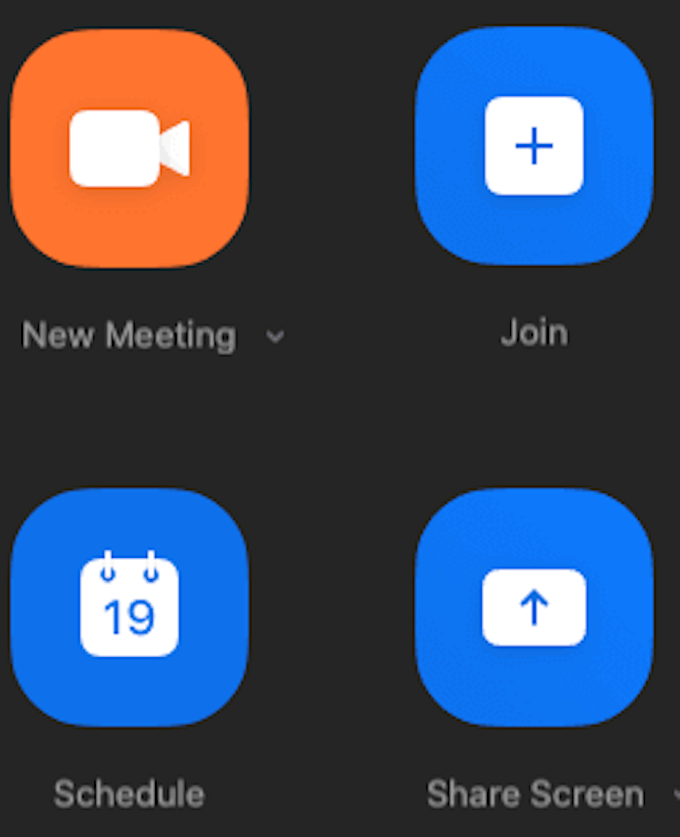
Keluar dari menu pengaturan sekarang dan pergi ke menu utama. Klik Rapat Barudan posisikan diri Anda di tengah bingkai tempat Anda biasanya akan mengadakan rapat. Setelah Anda selesai melakukannya, klik Rekamdi bagian bawah layar.

Biarkan video merekam selama beberapa detik — 5 detik adalah durasi yang baik— dan kemudian hentikan perekaman dan klik Akhiriuntuk mengakhiri rapat. Rekaman akan dikonversi ke file MP4 dan disimpan di folder yang ditentukan.
Sekarang kembali ke tab Latar Belakang dan Filterdan klik tanda + di sisi kanan layar . Klik Tambahkan Videodan arahkan ke tempat rekaman Anda yang tersimpan. Pilih file MP4 dan tambahkan sebagai latar belakang. Setelah Anda melakukannya, Anda dapat memilih latar belakang dan itu akan diputar secara berulang saat Anda memilih untuk berdiri dan pergi.
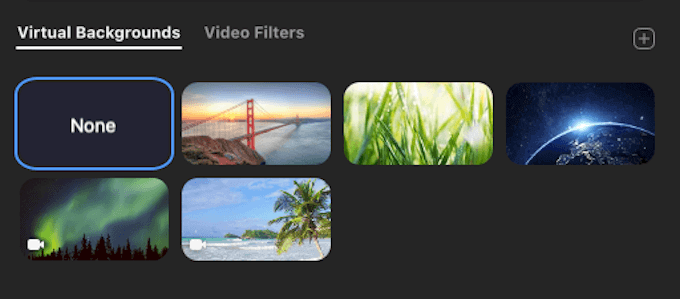
Pertimbangan Penting
Beberapa hal-hal yang perlu diingat sebelum Anda melakukan ini. Pastikan waktu dalam rekaman video Anda sesuai dengan waktu rapat. Anda juga harus memastikan bahwa Anda mengenakan pakaian yang sama. Keduanya akan menjadi hal-hal yang cukup mudah untuk diperhatikan.
Jika Anda berencana untuk melewatkan rapat, pastikan untuk membuat latar belakang perulangan Anda di awal hari untuk memastikan semua elemen sejajar. Atau, Anda tahu, jangan mengambil risiko dan duduk mengikuti rapat.
Meskipun kami tidak memaafkan atau menyarankan mencoba mengelabui jalan keluar dari rapat atau kelas virtual, jika Anda merasa perlu melakukannya, trik ini akan membantu Anda mencapainya. Semakin banyak orang yang terlibat dalam rapat, semakin besar kemungkinan Anda lolos. Namun, jika ada banyak fokus atau perhatian pada layar Anda, efek perulangan jauh lebih terlihat.
Kabar buruknya adalah Skype tidak mengizinkan perulangan latar belakang video. Artinya, kecuali Anda dapat menghasilkan foto bingkai diam yang spektakuler, Anda harus tetap hadir selama rapat Skype.